სამუშაოს მიზანი : ქსელის კონფიგურაციის ექსპერიმენტული შესწავლა ოპერაციულ სისტემაში Windows 7 .
სამუშაო ამოცანები :
გაეცანით ქსელისა და გაზიარების ცენტრის კომპონენტს.
გაიგეთ ქსელის მდებარეობის კონცეფცია.
გაეცანით ქსელის რუქის კომპონენტს.
გაეცანით ოპერაციული სისტემის ქსელურ კომპონენტებს, რომლებიც საჭიროა თქვენი კომპიუტერის ადგილობრივ ან გარე ქსელთან დასაკავშირებლად.
წარმოდგენილია ყველა კატეგორია და შემდეგ განსხვავებები წარმოდგენილია ცხრილში. როცა უკავშირდებით ახალი ქსელი, მოგეთხოვებათ აირჩიოთ ის. შემდეგი ოთხი ქსელის საიტი ხელმისაწვდომია. ეს არის სწორი არჩევანი კერძო ქსელისთვის, როგორიცაა სახლი. ისინი იცნობენ ადამიანებს და მოწყობილობებს, რომლებიც მონაწილეობენ ქსელში და თვლიან მათ საიმედოდ. ქსელის აღმოჩენა ჩართულია ამ კონფიგურაციაში. ეს ნიშნავს, რომ თქვენ შეგიძლიათ ნახოთ და ნახოთ სხვა კომპიუტერები ქსელში. გარდა ამისა, ფაილი და პრინტერი გააქტიურებულია. ეს საშუალებას აძლევს სხვა წევრებს გამოიყენონ სხვა რესურსები, როგორიცაა ფაილები და პრინტერები ქსელში.
მოამზადეთ პროგრესის ანგარიში.
თეორიული მონაცემები
ხშირად, დაყენება ლოკალური ქსელიოპერაციულ სისტემებში Windows Vista, Windows 7, Windows სერვერი 2008/2008 R2 იწყება ქსელის თვისებების კონფიგურაციის არეალით, რომელსაც ეწოდება ქსელის და გაზიარების ცენტრის კომპონენტი. ქსელის კონფიგურაციის ამ ხელსაწყოს საშუალებით შეგიძლიათ აირჩიოთ ქსელის მდებარეობა, ნახოთ ქსელის რუკა, დააკონფიგურიროთ ქსელის აღმოჩენა, ზოგადი წვდომაფაილებსა და პრინტერებს, ასევე თქვენი ამჟამინდელი ქსელის კავშირების კონფიგურაციისა და სტატუსის სანახავად.
სახლის ქსელიუზრუნველყოფს დამატებით ფუნქციას. ეს აადვილებს ფაილების და პრინტერების გაზიარებას. ჯგუფის წევრებს უბრალოდ უნდა შეიყვანოთ პაროლი ჯგუფში გასაწევრიანებლად. ეს კატეგორია განკუთვნილია კომპანიების მცირე ქსელებისთვის. ერთადერთი განსხვავება სახლის ქსელთან არის ის, რომ სახლის ქსელის ჯგუფის შექმნა ან გაერთიანება შეუძლებელია.
თქვენ ყოველთვის უნდა გამოიყენოთ საჯარო ქსელი საჯარო ცხელ წერტილებზე. ეს კატეგორია უზრუნველყოფს უსაფრთხოების უმაღლეს პარამეტრს. ქსელის აღმოჩენა, ფაილების გაზიარება და სახლის ქსელის ჯგუფი გამორთულია. Firewall ბლოკავს ყველა დაკავშირებულ მონაცემთა პაკეტს. ამრიგად, თქვენი კომპიუტერი არ ჩანს სხვებისთვის. თუ პირდაპირ უკავშირდებით ინტერნეტს, როუტერის გარეშე, ასევე უნდა აირჩიოთ ეს ვარიანტი.
ქსელისა და გაზიარების ცენტრის კომპონენტის გახსნა
იმისათვის, რომ გამოიყენოთ ქსელის კონფიგურაციის ხელსაწყოს ფუნქციონირება, ჯერ უნდა გახსნათ იგი. ქსელისა და გაზიარების ცენტრის ფანჯრის გასახსნელად, გააკეთეთ შემდეგი:
რ 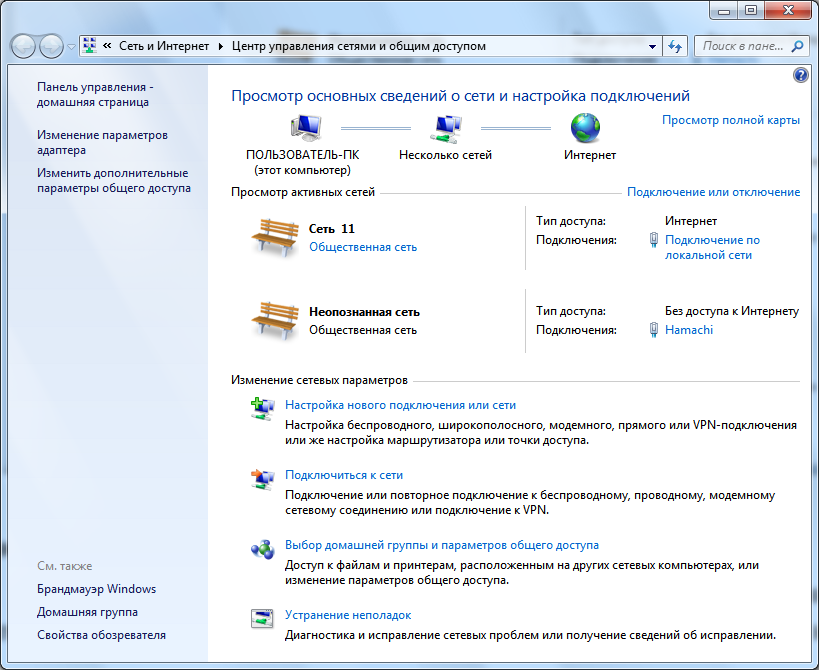 არის. 1.1. "ქსელის და გაზიარების ცენტრი"
არის. 1.1. "ქსელის და გაზიარების ცენტრი"
ეს ქსელის მდებარეობა გამოიყენება საშუალო და მსხვილი საწარმოების სამუშაო სადგურებისთვის და მისი პირდაპირ შერჩევა შეუძლებელია. ადმინისტრირება ხორციელდება შესაბამისი დომენური ქსელის დომენის ადმინისტრატორის მეშვეობით. თუ არ იცით, რომელი ქსელის მდებარეობა უნდა აირჩიოთ, აირჩიეთ საჯარო ქსელი.
შემდეგ თქვენ უნდა განსაზღვროთ ქსელის სწორი მდებარეობა. ეს განსაკუთრებით სასარგებლოა სხვა ქსელებთან დაკავშირებისას. სწორი მდებარეობის არჩევით, შეგიძლიათ უზრუნველყოთ, რომ თქვენი კომპიუტერი ყოველთვის დაყენებულია უსაფრთხოების შესაბამის დონეზე.
- თქვენი კომპიუტერი უხილავია ამ ზონის სხვა კომპიუტერებისთვის.
- თქვენ ვერ ხედავთ სხვა კომპიუტერებსა და მოწყობილობებს ქსელში.
ქსელის ადგილმდებარეობის კონცეფცია
სანამ ამ კომპონენტთან მუშაობას დაიწყებთ, უნდა გესმოდეთ ისეთი კონცეფცია, როგორიცაა ქსელის მდებარეობა. ეს პარამეტრი დაყენებულია კომპიუტერებისთვის, როდესაც ისინი პირველად უერთდებიან ქსელს, ხოლო კავშირის დროს, firewall და უსაფრთხოების პარამეტრები ავტომატურად კონფიგურირებულია ქსელის ტიპისთვის, რომელსაც ისინი უკავშირდებიან. Windows Vista-ს ოპერაციული სისტემისგან განსხვავებით, რომელიც იყენებს ყველაზე შემზღუდველ ქსელის ჰოსტინგის ბუხარის პროფილს ყველა ქსელური კავშირისთვის, Windows 7 მხარს უჭერს მრავალ აქტიურ პროფილს, რაც საშუალებას იძლევა ყველაზე უსაფრთხოდ გამოიყენოთ მრავალი ქსელის ადაპტერი, რომელიც დაკავშირებულია სხვადასხვა ქსელებთან. არსებობს ოთხი ტიპის ქსელის მდებარეობა (სურათი 1.2).
- ქსელის სხვა მომხმარებლებს ასევე შეუძლიათ ნახონ თქვენი კომპიუტერი.
- თქვენ ასევე შეგიძლიათ დაათვალიეროთ სხვა კომპიუტერები და მოწყობილობები ქსელში.
ასევე შესაძლებელია თქვენი ქსელის სტრუქტურული წარმოდგენა. თუმცა, პრობლემის მოგვარება ძალიან მარტივად შეიძლება. ორჯერ დააწკაპუნეთ ჩამოტვირთვის ფაილზე და მიჰყევით ეკრანზე მითითებებს: დააჭირეთ Run.
- მიიღეთ სალიცენზიო ხელშეკრულება და დააჭირეთ შემდეგი.
- დაელოდეთ ინსტალაციის დასრულებას და დააჭირეთ Finish.
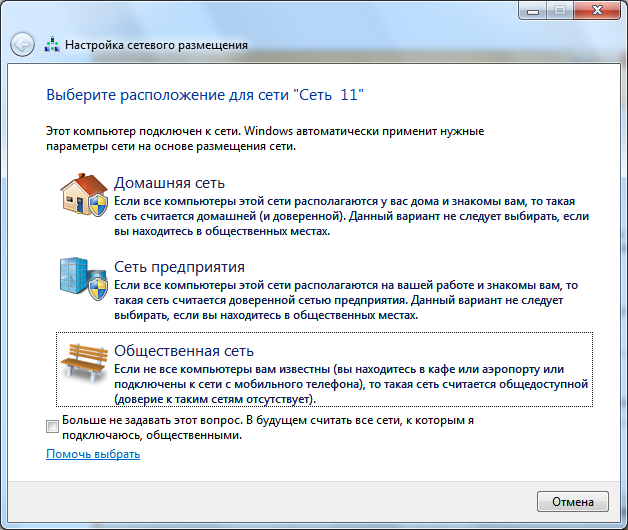
ბრინჯი. 1.2. ქსელის ადგილმდებარეობის არჩევა
სახლის ქსელი.ეს ქსელის მდებარეობა განკუთვნილია სახლში ან ქსელებში გამოსაყენებლად, სადაც მომხმარებლები კარგად იცნობენ ერთმანეთს. ამ კომპიუტერებს შეუძლიათ შექმნან და შეუერთდნენ საშინაო ჯგუფებს. სახლის ქსელებისთვის, ქსელის აღმოჩენა ავტომატურად ჩართულია.
ქსელის ანალიზის ზოგიერთი ობიექტი არის ჩანაწერი, რომელიც უზრუნველყოფს ანალიზისთვის ცხრილის ნედლეულ მონაცემებს. ისინი მხოლოდ საანალიზო ფენაში შედის ავტომობილის მარშრუტის პრობლემისთვის. ქსელის ანალიზის სხვა ობიექტები არის ფუნქციები, რომლებიც შეიცავს როგორც გეოგრაფიულ მდებარეობას, ასევე ცხრილის მონაცემებს. თუმცა, ქსელის ანალიზის ობიექტების უმეტესობა არის ქსელის საიტები, რომლებსაც აქვთ ცხრილის მონაცემები, გეოგრაფიული მდებარეობა და პოზიცია ქსელის მონაცემთა ბაზასთან მიმართებაში.
შემდეგ განყოფილებაში დეტალურადაა აღწერილი ქსელის მდებარეობები. ქსელის მდებარეობა არის სპეციალური ტიპის ქსელის ანალიზის ობიექტი, რომელიც დაკავშირებულია ქსელთან და რომლის მდებარეობა გამოიყენება ქსელში, როგორც ანალიზის შესატანი. მაგალითად, გაჩერება შეიძლება განთავსდეს მხოლოდ ქსელის კონკრეტულ ადგილას, მაშინ როცა სხვა ქსელის საიტები, როგორიცაა გამოსახულების საიტების ხაზის ბარიერი, შეიძლება შეიცავდეს ერთი ან მეტი კიდეების არეალს.
საწარმოთა ქსელი.ეს ქსელის მდებარეობა გამოიყენება მცირე ოფისის (SOHO) ქსელში. ამ ქსელის მდებარეობაზე ასევე ჩართულია ქსელის აღმოჩენა, მაგრამ თქვენ არ შეგიძლიათ კომპიუტერის შექმნა ან შეერთება სახლის ჯგუფში.
საზოგადოებრივი ქსელი.ეს ქსელის მდებარეობა განკუთვნილია კომპიუტერის საჯარო ადგილებში გამოსაყენებლად, როგორიცაა კაფეები ან აეროპორტები. ეს არის ყველაზე შემზღუდავი განთავსება და საშინაო ჯგუფში შეერთება და ქსელის აღმოჩენა ნაგულისხმევად გამორთულია.
თუ ქსელის მდებარეობა არის ერთი წერტილი, მისი მდებარეობა ქსელში განისაზღვრება ოთხი ქსელის ველით ატრიბუტების ცხრილში.
- ეს მნიშვნელობა ინახება როგორც თანაფარდობა.
- ეს ველი შემოიფარგლება ორი მნიშვნელობით: მარჯვენა და მარცხენა მხარე.
ქსელის მდებარეობის მაგალითი: მარშრუტის გაჩერება
შემდეგი მაგალითი გვიჩვენებს, თუ როგორ მუშაობს ქსელის მდებარეობის ველები. მარშრუტის დასაწყისსა და დასასრულს გამოსახული ორი წერტილი იტვირთება როგორც გაჩერებები მარშრუტის ანალიზის ფენაში. მიუხედავად იმისა, რომ წერტილები პირდაპირ ქუჩებზე არ არის, ქსელში უმოკლესი მანძილის მქონე პოზიცია მოიძებნება და ინახება როგორც რიცხვითი მნიშვნელობა ქსელის ოთხ გაჩერების ველში. მარშრუტის ანალიზი შემდეგ გამოითვლება საუკეთესო მარშრუტის დასადგენად.
დომენის ქსელი.თუ კომპიუტერი შეუერთდება Active Directory დომენს, მაშინ არსებულ ქსელს ავტომატურად მიენიჭება ქსელის მდებარეობის ტიპი "დომენი". დომენის ქსელის მდებარეობის ტიპი სამუშაო ქსელის მსგავსია, გარდა იმისა, რომ დომენში არის კონფიგურაცია Windows firewall, ქსელის აღმოჩენა და ქსელის ბარათი განისაზღვრება ჯგუფის პოლიტიკით.
შემდეგი ატრიბუტების ცხრილი წარმოადგენს ასოცირებულ ქსელურ ველებს. ველში არსებული ინფორმაცია განსაზღვრავს, თუ რომელ ელემენტებს ფარავს ობიექტი და რამდენს ფარავს თითოეული კიდეის ელემენტი. ქსელის ანალიზის ერთადერთი ობიექტი, რომელიც შეიძლება უფრო ზუსტად განისაზღვროს, როგორც ქსელის ადგილები, არის ხაზის ბარიერები და პოლიგონური ბარიერები.
მრავალკუთხედების კლასიფიკაცია, როგორც ხაზის ადგილები, შეიძლება შეცდომაში შეიყვანოს. წარმოიდგინეთ, რომ ქსელები ერთგანზომილებიანია. პოლიგონები ორგანზომილებიანია, მაგრამ ქსელს შეუძლია გამოიყენოს მხოლოდ პოლიგონების ნაწილები, რომლებიც გადაფარავს ქსელს. დამატებითი ტოლერანტობისა და დაჭერის გარემოს თვისებები დაგეხმარებათ იპოვოთ ქსელის მდებარეობა ქსელის საიტებისთვის, რომლებსაც დაამატებთ ან გადაადგილებთ. ეს თვისებები არის ქსელის ანალიზის ფენის ნაწილი და გვხვდება Layer Properties დიალოგურ ფანჯარაში.
როგორ არის დაკავშირებული კომპიუტერები ქსელში, შეგიძლიათ ნახოთ ქსელის რუქის გამოყენებით. თუმცა, ეს ფუნქცია არ არის ხელმისაწვდომი ქსელის მდებარეობის ყველა ტიპისთვის.
ქსელის რუკა
ქსელის რუკა არის კომპიუტერებისა და მოწყობილობების მდებარეობის გრაფიკული წარმოდგენა, რომელიც საშუალებას გაძლევთ ნახოთ ყველა მოწყობილობა თქვენს ლოკალურ ქსელში, ასევე როგორ არის დაკავშირებული ისინი ერთმანეთთან. ქსელის და გაზიარების ცენტრის ფანჯარა აჩვენებს ქსელის ბარათის მხოლოდ ლოკალურ ნაწილს, რომლის განლაგება დამოკიდებულია თქვენს მიერ არსებულ ქსელურ კავშირებზე. კომპიუტერი, რომელზეც რუკა იქმნება, ნაჩვენებია ზედა მარცხენა კუთხეში. ქვექსელის სხვა კომპიუტერები გამოჩნდება მარცხნივ. ინფრასტრუქტურული მოწყობილობები, როგორიცაა კონცენტრატორები, ჰაბები და სხვა ქსელების კარიბჭეები გამოჩნდება მარჯვნივ. ქსელის რუქა მუშაობს სადენიან და უკაბელო ქსელებზე, თუმცა მხოლოდ კერძო და დომენურ ქსელებზე. საზოგადოებრივი ქსელის რუკის ნახვა შეუძლებელია. შპს-ს პროტოკოლი უზრუნველყოფს, რომ მხოლოდ იმავე ქვექსელზე მყოფი კომპიუტერები იყოს შედგენილი, რაც ჩვეულებრივი დაყენებაა სახლის ან მცირე ოფისის გარემოში.
ეს უზრუნველყოფს, რომ ანალიზის შეყვანა არის ონლაინ. ეს პარამეტრები გამოიყენება შემდეგ ოპერაციებში. მდებარეობების ჩამოტვირთვა ან მდებარეობების დამატება ონლაინ მდებარეობების შექმნა დააკოპირეთ და ჩასვით ონლაინ მდებარეობები ქსელის საიტების გადატანა. სტანდარტული ტოლერანტობა არის 000 მეტრი. თუ წერტილი სცილდება დიაპაზონს, შედეგად ქსელის მდებარეობა არ არის განლაგებული, მას არ ენიჭება ქსელის პოზიცია და ის არ შეიძლება სწორად იყოს ჩართული ანალიზში.
ქსელის დამატებითი სფეროები, როგორიცაა ხაზის ბარიერები, დამოუკიდებელია ნარკოტიკების ტოლერანტობისგან. ამიტომ, მათ ზუსტად უნდა გადაფარონ ქსელი, რათა გავლენა იქონიონ. შემდეგ სქემაში 50 მეტრი დამოკიდებულების შემწყნარებლობად არის გამოვლენილი. პუნქტი არ იყო განთავსებული, რადგან ყველასგან 50 მეტრზე მეტია დაშორებული ქსელის ფუნქციები.
მ 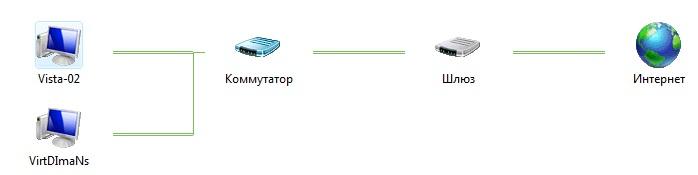 თქვენ შეიძლება შეამჩნიოთ, რომ ზოგიერთი კომპიუტერი და მოწყობილობა ცალკე გამოჩნდება ქსელის რუქის ფანჯრის ბოლოში, ან შეიძლება საერთოდ არ გამოჩნდეს. მაგალითად, თუ უკაბელო ქსელის ბეჭდვის სერვერი მხარს უჭერს UPnP და არა LLTD, მაშინ ის განთავსდება ქსელის რუქის ფანჯრის ბოლოში. ეს სიტუაცია იქმნება იმის გამო, რომ ყველა ოპერაციული სისტემა და მოწყობილობა არ იღებს შპს პროტოკოლის მხარდაჭერას ან მოწყობილობების შესაძლო არასწორი კონფიგურაციის გამო. ქსელის რუკის მაგალითი შეგიძლიათ იხილოთ სურათზე 1.3.
თქვენ შეიძლება შეამჩნიოთ, რომ ზოგიერთი კომპიუტერი და მოწყობილობა ცალკე გამოჩნდება ქსელის რუქის ფანჯრის ბოლოში, ან შეიძლება საერთოდ არ გამოჩნდეს. მაგალითად, თუ უკაბელო ქსელის ბეჭდვის სერვერი მხარს უჭერს UPnP და არა LLTD, მაშინ ის განთავსდება ქსელის რუქის ფანჯრის ბოლოში. ეს სიტუაცია იქმნება იმის გამო, რომ ყველა ოპერაციული სისტემა და მოწყობილობა არ იღებს შპს პროტოკოლის მხარდაჭერას ან მოწყობილობების შესაძლო არასწორი კონფიგურაციის გამო. ქსელის რუკის მაგალითი შეგიძლიათ იხილოთ სურათზე 1.3.
თევზაობა ქსელის საიტებისთვის

შემდეგი ფიგურა გვიჩვენებს ორივე წერტილს, რადგან უფრო მაღალი მნიშვნელობა განისაზღვრა შეზღუდვის ტოლერანტობისთვის. 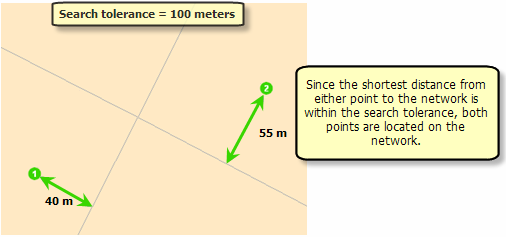
შეიძლება დაგჭირდეთ გაჩერებების განთავსება კონკრეტული წყაროს ფუნქციაზე, როგორიცაა კვანძები, მაგრამ არა გზები, ან შეიძლება დაგჭირდეთ გაჩერებები მულტიმოდალურ ქსელზე გზებზე, მაგრამ არა სარკინიგზო ხაზებზე. თქვენ შეგიძლიათ იპოვოთ ისინი გზაჯვარედინებზე და, თუ ტოლერანტობის ფარგლებში არ არის ნაპოვნი გზა, გზებზე.
ბრინჯი. 1.3. ქსელის რუკის მაგალითი
ოპერაციულ სისტემებში ქსელის რუქის მუშაობაზე პასუხისმგებელია ორი კომპონენტი:
Link Layer Topology Discover Mapper (LLTD Mapper) არის კომპონენტი, რომელიც კითხულობს ქსელს მოწყობილობებისთვის რუკაში ჩასართავად;
LLTD (Link Layer Topology Discover Responder - LLTD Responder) პასუხისმგებელი არის კომპონენტი, რომელიც პასუხისმგებელია LLTD Mapper კომპონენტის შეკითხვებზე.
წერტილის ქსელის კვანძები ყოველთვის მდებარეობს პირდაპირ ქსელში, მაშინაც კი, თუ ჩვენებისთვის გამოყენებული სიმბოლოები იქ არ არის განთავსებული. ქსელის მდებარეობის ველები აღწერს ობიექტის ზუსტ მდებარეობას ქსელში. იქ შეგიძლიათ ჩართოთ მდებარეობის გადაღება ქსელის სნეპის გასწვრივ და მიანიშნოთ ნებისმიერი ოფსეტი. თუ ქსელის მონაცემთა ბაზას აქვს ერთზე მეტი წყარო, შეგიძლიათ მიუთითოთ, რომელი წყაროს კლასის კლასები გამოიყენოთ ქსელის ელემენტის მოსაძებნად. რამდენიმე წყაროს შორის უახლოესი NE-ის მოსაძებნად, დააწკაპუნეთ შემდეგი და აირჩიეთ Start ცხრილის ერთ-ერთი ველი ყოველი საძიებლად.
ნაგულისხმევად, ქსელის რუკის ნახვა შესაძლებელია მხოლოდ საშინაო ქსელის ან საწარმოთა ქსელის მდებარეობებისთვის. როდესაც ცდილობთ ნახოთ ქსელის რუკა „დომენის ქსელის“ ან „საჯარო ქსელის“ მდებარეობებისთვის, ნახავთ შეტყობინებას, რომ რუკა არ არის ნაჩვენები.
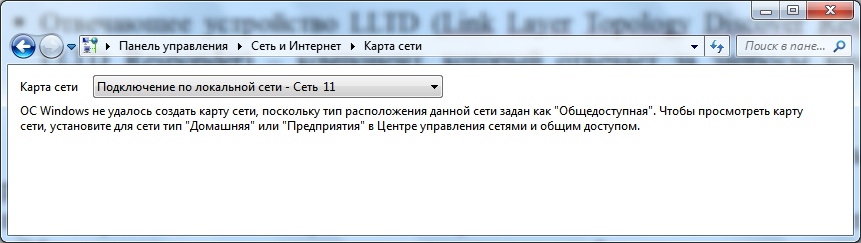
თქვენ შეგიძლიათ მიუთითოთ თითოეული წყაროსთვის, უნდა იყოს თუ არა ქსელის მდებარეობა ფუნქციის გასწვრივ უახლოესი წერტილი, ფუნქციის შუაში თუ ფუნქციის ბოლოს. გამორთული წყაროები არ არის დასკანირებული. თუ საბოლოოდ არც გზა აღმოჩნდება და არც რკინის სარკინიგზო ელემენტი, წერტილი დაუსახლებელი დარჩება. თქვენ შეგიძლიათ შეცვალოთ წყაროების თანმიმდევრობა ცხრილში. ამისათვის აირჩიეთ წყაროები და შეცვალეთ მათი თანმიმდევრობა მარჯვნივ ისრის ღილაკების გამოყენებით.
შემდეგი ფიგურა გვიჩვენებს, თუ როგორ მდებარეობს ქსელის საიტები ზემოთ გრაფიკის პარამეტრების მიხედვით. თქვენ შეგიძლიათ შეცვალოთ ეს პარამეტრები კვანძების დასაჭერად მხოლოდ ერთი კვანძის წყაროს ჩათვლით. თუ ქსელის საიტები ყოველთვის უნდა იყოს განთავსებული წყაროს ფუნქციაზე, მაგალითად, ფუნქციაში, რომელიც წარმოადგენს საწარმოს ობიექტებს, ამის ნაცვლად შეგიძლიათ ჩართოთ ეს წყარო.
ბრინჯი. 1.4. ვცდილობთ ვნახოთ ქსელის რუკა
დომენურ ქსელში ქსელის რუკების ჩასართავად, დომენის კონტროლერზე უნდა გააკეთოთ შემდეგი:
გახსენით ჯგუფის პოლიტიკის მართვის სნეპ-ინი;
აირჩიეთ GPO (მაგალითად, ნაგულისხმევი დომენის პოლიტიკა, ფარგლები - მთელი დომენი), რომელიც გადანაწილდება დომენურ ქსელში მდებარე კომპიუტერზე, დააწკაპუნეთ მასზე დააწკაპუნეთ მარჯვენა ღილაკითთაგვები შიგნით და გარეთ კონტექსტური მენიუაირჩიეთ ბრძანება "რედაქტირება";
გარემოს გაჭრა „შეკითხვის შექმნა“
თქვენ ასევე შეგიძლიათ განსაზღვროთ მოთხოვნა, რომ შეზღუდოთ ძიება ორიგინალური მახასიათებლების კლასის ფუნქციების ქვეჯგუფით. ეს რეკომენდირებულია, თუ არ ეძებთ ფუნქციებს, რომლებიც არ არის შესაფერისი თქვენი ქსელის მდებარეობისთვის. მაგალითად, თუ გსურთ ჩატვირთოთ პოლიგონის წერტილები და არ გსურთ მათი განთავსება ადგილობრივ გზებზე, შეგიძლიათ განსაზღვროთ მოთხოვნა, რომელიც ეძებს მხოლოდ ძირითად გზებს.
გამორიცხეთ ქსელის შეუვალი ნაწილები
თუ ჩართავთ ამ პარამეტრს, ქსელის საიტები განთავსდება მხოლოდ ქსელის გამვლელ ნაწილებზე. ეს ხელს უშლის ქსელის ობიექტების განთავსებას იმ ელემენტებზე, რომელთა მიღწევა შეუძლებელია შეზღუდვების ან ბარიერების გამო.
სათევზაო გარემო და ბადის ადგილები
ქსელის ლოკალიზაციის სფეროებისთვის, როგორიცაა ხაზის ბარიერები, დაჭერის გარემო განსაზღვრავს წყაროს მახასიათებლების კლასებს, რომლებიც შეიცავს ქსელის ანალიზის ობიექტებს. დამოკიდებულების ტოლერანტობა იგნორირებულია, რადგან ქსელის ლოკალიზაციის არეები შეზღუდულია იმ ელემენტებით, რომლებსაც ისინი ემთხვევა.ჯგუფის პოლიტიკის მენეჯმენტის რედაქტორის სნაპ-ინში გააფართოვეთ კომპიუტერის კონფიგურაცია/პოლიტიკა/ადმინისტრაციული შაბლონები/ქსელი/ბმულის ტოპოლოგიის ამოცნობა (ბმულის ფენა) და აირჩიეთ I/O ეკრანის დრაივერის ჩართვა (LLTDIO);
პოლიტიკის პარამეტრის თვისებებში დააყენეთ რადიოს ღილაკი პარამეტრზე „ჩართვა“ და მონიშნეთ ველი „დომენის ოპერაციის დაშვება“;
აკონტროლეთ კითხვები და ამოცანები თვითტრენინგისთვის
თუ თქვენ გაქვთ ორი ფუნქციური კლასის "ქუჩები" და "რკინიგზა" და გამორთეთ "რკინიგზა", ნებისმიერი დამატებული ხაზი ან პოლიგონის ბარიერები განლაგებულია მხოლოდ გზებზე, მაშინაც კი, თუ ბარიერები ფარავს სარკინიგზო ხაზებს. როდესაც თქვენ შექმნით ქსელის მდებარეობას, ქსელის საიტის ველები გამოითვლება სივრცითი ძიების გამოყენებით.
თუ თქვენ ატვირთავთ ქსელის საიტებს, რომლებიც უკვე ლოკალიზებულია, საიტის ველები შეიცავს ყველა მონაცემს, რომელიც საჭიროა ახალი მდებარეობისთვის. ამ გზით, ქსელის მდებარეობის ველებიდან მნიშვნელობები შეიძლება დაკოპირდეს და შედარებით ნელი სივრცითი ძიება თავიდან იქნას აცილებული.
გაიმეორეთ იგივე ნაბიჯები "პასუხის დრაივერის ჩართვა (RSPNDR)" პოლიტიკის პარამეტრისთვის;
განაახლეთ პოლიტიკის პარამეტრები კლიენტის აპარატზე gpupdate /force /boot ბრძანების გამოყენებით;
განაახლეთ ქსელის რუკა.
ქსელური კავშირები
თითოეული ქსელის ადაპტერისთვის დრაივერის დაყენების შემდეგ, Windows ოპერაციული სისტემა ცდილობს ავტომატურად დააკონფიგურიროს ქსელური კავშირები ლოკალური კომპიუტერი. ყველა ხელმისაწვდომი ქსელის კავშირი ნაჩვენებია ქსელის კავშირების ფანჯარაში. ქსელური კავშირი არის მონაცემთა ერთობლიობა, რომელიც საჭიროა კომპიუტერის ინტერნეტთან, ლოკალურ ქსელთან ან ნებისმიერ სხვა კომპიუტერთან დასაკავშირებლად.
თქვენ შეგიძლიათ გახსნათ ქსელის კავშირების ფანჯარა რომელიმე შემდეგი გზით:
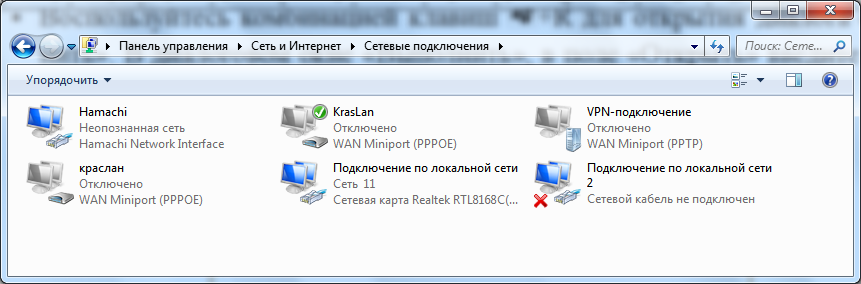
ბრინჯი. 1.5. ქსელის კავშირების ფანჯარა
როდესაც ირჩევთ რომელიმე ქსელურ კავშირს, შეგიძლიათ შეასრულოთ შემდეგი მოქმედებები მასთან:
კავშირის გადარქმევა. ოპერაციული სისტემაასახელებს ყველა ქსელურ კავშირს "Local Area Connection" ან "Wireless Network Connection" და კავშირის ნომერს ნაგულისხმევად, თუ თქვენ გაქვთ ერთზე მეტი ქსელის კავშირი. თუ სასურველია, შეგიძლიათ გადარქმევა ნებისმიერი ქსელის კავშირი შემდეგი სამი გზით:
დააჭირეთ F2 ღილაკს, შეიყვანეთ ახალი სახელი ქსელის კავშირისთვის და შემდეგ დააჭირეთ Enter ღილაკს;
დააწკაპუნეთ მაუსის მარჯვენა ღილაკით გადარქმეულზე ქსელის კავშირიდა აირჩიეთ "გადარქმევა" კონტექსტური მენიუდან. შეიყვანეთ ახალი სახელი ქსელის კავშირისთვის, შემდეგ დააჭირეთ Enter ღილაკს;
აირჩიეთ ქსელის კავშირი და დააწკაპუნეთ ღილაკზე "გადარქმევა კავშირი", რომელიც მდებარეობს ინსტრუმენტთა პანელზე. შემდეგ შეიყვანეთ ახალი ქსელის კავშირის სახელი და დააჭირეთ Enter ღილაკს.
ქსელის სტატუსი.ამ ფანჯრის გამოყენებით შეგიძლიათ ნახოთ ქსელის კავშირის ნებისმიერი სტატუსი და დეტალები, როგორიცაა IP მისამართი, MAC მისამართი და სხვა. ქსელის კავშირის დეტალების დიალოგის გასახსნელად, გააკეთეთ შემდეგი:
გახსენით სტატუსის დიალოგური ფანჯარა ერთ-ერთი შემდეგი გზით:
დააწკაპუნეთ მაუსის მარჯვენა ღილაკით ქსელის კავშირზე და აირჩიეთ "სტატუსის" ბრძანება კონტექსტური მენიუდან;
აირჩიეთ ქსელის კავშირი და დააწკაპუნეთ ღილაკზე „კავშირის სტატუსის ნახვა“, რომელიც მდებარეობს ხელსაწყოთა ზოლზე;
აირჩიეთ ქსელის კავშირი და დააჭირეთ Enter ღილაკს.
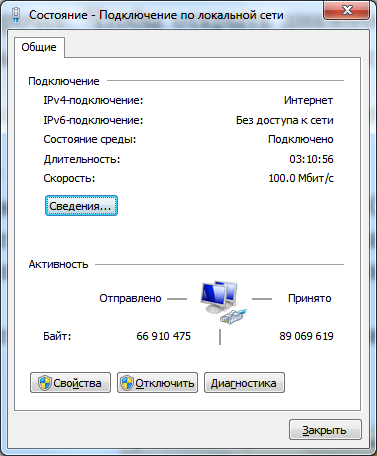
ბრინჯი. 1.6. ლოკალური ზონის კავშირის სტატუსის დიალოგი
"სტატუსი - ლოკალური კავშირი" ფანჯარაში დააჭირეთ ღილაკს "დეტალები". ქსელის კავშირის დეტალების დიალოგურ ფანჯარაში, რომელიც ნაჩვენებია ქვემოთ, შეგიძლიათ ნახოთ მიმდინარე ქსელის კავშირის დეტალები.
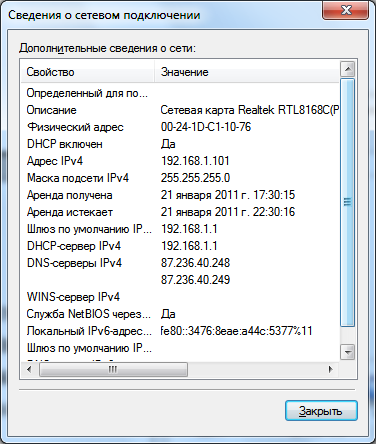
ბრინჯი. 1.7. ქსელის კავშირის დეტალები
კავშირის დიაგნოსტიკა.თუ პრობლემას აღმოაჩენთ ქსელის კავშირთან დაკავშირებით, ქსელის კავშირების ფანჯარა გთავაზობთ დიაგნოსტიკის ხელსაწყოს " Დიაგნოსტიკა”, რომელიც შეიცავს კავშირის ანალიზის გამოყენებით ამოხსნის შესაძლებლობას. ამ ხელსაწყოს გამოსაყენებლად, გააკეთეთ შემდეგი:
დააწკაპუნეთ მარჯვენა ღილაკით ქსელის კავშირზე და აირჩიეთ "დიაგნოსტიკა" კონტექსტური მენიუდან.
აირჩიეთ ქსელის კავშირი და დააწკაპუნეთ ღილაკზე „დაკავშირების დიაგნოსტიკა“, რომელიც მდებარეობს ინსტრუმენტთა პანელზე.
Windows ქსელის დიაგნოსტიკის დიალოგურ ფანჯარაში, რომელიც იხსნება, მიჰყევით ოსტატის ნაბიჯებს პრობლემების მოსაგვარებლად.
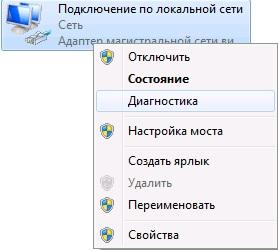
ბრინჯი. 1.8. ლოკალური კავშირის პრობლემების აღმოფხვრის გახსნა
ქსელური მოწყობილობის გამორთვა.ზოგჯერ ქსელურ კავშირებთან დაკავშირებული პრობლემები წყდება კომპიუტერის ქსელური ადაპტერის ქსელიდან გათიშვით. გამორთვის მიზნით ქსელის შეერთებაშეასრულეთ ერთ-ერთი შემდეგი ქმედება:
დააწკაპუნეთ მაუსის მარჯვენა ღილაკით ქსელის კავშირზე და აირჩიეთ "გათიშვა" კონტექსტური მენიუდან;
აირჩიეთ ქსელის კავშირი და დააწკაპუნეთ ღილაკზე „ქსელის მოწყობილობის გამორთვა“, რომელიც მდებარეობს ინსტრუმენტთა პანელზე.
დაყენება კავშირის პარამეტრები. როგორც ასეთი, ქსელური კავშირები არ იძლევა კომუნიკაციის საშუალებას. კომუნიკაციების განხორციელებას უზრუნველყოფენ ქსელის კლიენტები, სერვისები და პროტოკოლები, რომლებიც მიბმულია შექმნილ ქსელურ კავშირებზე (ნახ. 1.11.).
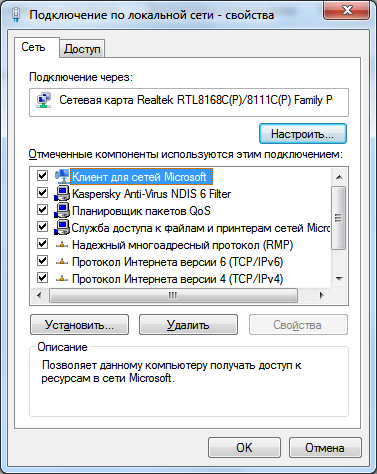
ბრინჯი. 1.11. ქსელის კავშირის თვისებების დიალოგი
თქვენი ქსელის კავშირის პარამეტრების შესაცვლელად, შეგიძლიათ გამოიყენოთ კავშირის პარამეტრების ინსტრუმენტი. კომპონენტებისა და ქსელის კავშირის პარამეტრების შესაცვლელად, მიჰყევით ამ ნაბიჯებს:
დააწკაპუნეთ მაუსის მარჯვენა ღილაკით ქსელის კავშირზე და აირჩიეთ "თვისებები" კონტექსტური მენიუდან;
შეარჩიეთ ქსელის კავშირი და დააწკაპუნეთ ღილაკზე „კავშირის პარამეტრების კონფიგურაცია“, რომელიც მდებარეობს ხელსაწყოთა ზოლზე;
აირჩიეთ ქსელის კავშირი და გამოიყენეთ კომბინაცია Alt კლავიშები+ შედი.
კომპონენტების გვერდით მონიშნული ველები მიუთითებს, რომ ეს კომპონენტები დაკავშირებულია კავშირთან.
ამრიგად, ამ ლაბორატორიული სამუშაოს ფარგლებში, ფუნქციონირებს ქსელის თვისებების კონფიგურაციის საშუალებები ვინდოუსის სისტემები- ქსელისა და გაზიარების ცენტრი. განიხილება ქსელის მდებარეობის, ქსელური ბარათების ცნებები, რომელთა დახმარებით ნაჩვენებია ქსელის ბარათის ლოკალური ნაწილი, რომლის განლაგება დამოკიდებულია არსებულ ქსელურ კავშირებზე. თქვენ ასევე გაეცანით ქსელური კავშირების ფანჯარას, რომელიც საშუალებას გაძლევთ დააკონფიგურიროთ ქსელური კავშირები ადგილობრივ კომპიუტერზე. შემდეგ ლაბორატორიაში შეიტყობთ, თუ როგორ შეგიძლიათ დააკონფიგურიროთ კლიენტები, სერვისები და ქსელური კავშირის პროტოკოლები GUI-ს გამოყენებით.
საკონტროლო კითხვები და ამოცანები თვითგანათლებისთვის
რა არის ქსელისა და გაზიარების ცენტრის კომპონენტის მიზანი?
ქსელისა და გაზიარების ცენტრის კომპონენტის გახსნის გზების ჩვენება.
აღწერეთ ქსელის მდებარეობის ტიპები.
რა არის ქსელის რუკა, სინამდვილეში და გარეგნულად?
რა პროტოკოლებია პასუხისმგებელი ქსელის რუქის აგებაზე.
რა სიტუაციებში შეუძლებელი იქნება ქსელის რუკის ნახვა?
რა ქსელური აპარატურის კომპონენტია დაკავშირებული ხელმისაწვდომი ქსელური კავშირების თვისებებთან?
როგორია ქსელის კავშირების ფანჯრის გახსნის გზები?
რა ქმედებები შეუძლია მომხმარებელს, როგორც წესი, ნებისმიერ ქსელურ კავშირზე?
აღწერეთ ქსელის კავშირის ინფორმაციის თვისებები კომპიუტერისთვის, რომელზეც თქვენ ასრულებთ ლაბორატორიას. ახსენით ამ თვისებების მნიშვნელობა.
კავშირის დიაგნოსტიკის ხელსაწყოების გამოძახების რა გზები არსებობს?
აღწერეთ კავშირის კომპონენტები კომპიუტერული ქსელი, რისთვისაც აკეთებთ ლაბორატორიას.
ქსელში პირველად დაკავშირებისას თქვენ უნდა აირჩიოთ ქსელის მდებარეობა. ეს ავტომატურად აღმოაჩენს ბუხარს და უსაფრთხოების პარამეტრებს ქსელის ტიპისთვის, რომელთანაც გსურთ დაკავშირება.
თუ თქვენ უკავშირდებით ქსელებს მრავალ ადგილას (მაგალითად, სახლში, ადგილობრივ ყავის მაღაზიაში ან სამსახურში), ქსელის მდებარეობის არჩევისას შეგიძლიათ უზრუნველყოთ, რომ თქვენი კომპიუტერი ყოველთვის დაყენებულია უსაფრთხოების შესაბამის დონეზე.
არსებობს ოთხი ტიპის ქსელის მდებარეობა:
- აირჩიეთ სახლის ქსელისახლის ქსელებისთვის ან სადაც ნდობა არსებობს მომხმარებლებსა და მოწყობილობებს შორის ქსელში. სახლის ქსელში არსებული კომპიუტერები შეიძლება მიეკუთვნებოდეს საშინაო ჯგუფს. იპოვეთ ქსელი, რომელიც ჩართულია სახლის ქსელებში, საშუალებას გაძლევთ ნახოთ სხვა კომპიუტერები და მოწყობილობები ქსელში და საშუალებას აძლევს ქსელის სხვა მომხმარებლებს ნახონ მიმდინარე კომპიუტერი.
- აირჩიეთ ტიპი სამუშაო ქსელიპატარა ოფისისთვის ან სხვა სამუშაო ქსელებისთვის. ნაგულისხმევად ჩართულია ქსელის პოვნა, რომელიც საშუალებას გაძლევთ იხილოთ სხვა კომპიუტერები და მოწყობილობები ქსელში და საშუალებას აძლევს ქსელის სხვა მომხმარებლებს ნახონ მიმდინარე კომპიუტერი.
- აირჩიეთ საერთო ქსელიქსელებისთვის საზოგადოებრივ ადგილებში (მაგალითად, კაფეები ან აეროპორტები). ამ ტიპის მდებარეობით, კომპიუტერი რჩება უხილავი სხვა ახლომდებარე კომპიუტერებისთვის და დაცულია ნებისმიერი მავნე პროგრამისგან ინტერნეტიდან. სახლის ჯგუფიარ არის ხელმისაწვდომი საზიარო ქსელებში და ქსელის ძებნა გამორთულია. ეს ვარიანტი ასევე უნდა იყოს არჩეული თუ პირდაპირი კავშირიინტერნეტში როუტერის ან მობილური ფართოზოლოვანი კავშირის გარეშე.
- ქსელის მდებარეობა დომენიგამოიყენება დომენური ქსელებისთვის, განსაკუთრებით კორპორატიული სამუშაო ქსელებისთვის. ამ ტიპის ქსელის მდებარეობა კონტროლდება ადმინისტრატორის მიერ. ტიპის არჩევა ან შეცვლა შეუძლებელია.
შენიშვნა: თუ არ გსურთ ფაილების ან პრინტერების გაზიარება, უსაფრთხო მდებარეობის ტიპი არის საჯარო ქსელი.
ქსელის მდებარეობის ტიპის შეცვლა:
- გახსენით ქსელისა და გაზიარების ცენტრი.
- აირჩიეთ სამუშაო ქსელი, სახლის ქსელი ან გაზიარებული ქსელი და აირჩიეთ თქვენთვის სასურველი ქსელის მდებარეობის ტიპი.
ყურადღება!არჩევით ტიპის "სახლის ქსელი" ან "სამუშაო ქსელი" ცვლის firewall-ის კონფიგურაციას კომუნიკაციის დასაშვებად. ეს შეიძლება იყოს უსაფრთხოების საფრთხე.
რა ხდის სახლის ან სამუშაო ქსელს უსაფრთხო
დარწმუნდით, რომ თქვენი სახლის ან სამუშაო ქსელი უსაფრთხო დასაკავშირებლადდარწმუნდით, რომ მას აქვს შემდეგი კომპონენტები:
- ამისთვის უკაბელო ქსელები – უსადენო კავშირი დაშიფრული უსაფრთხოების გამოყენებით WiFi წვდომა(WPA ან WPA2). (WPA2 სასურველია, რადგან ის უფრო უსაფრთხოა ვიდრე WPA.)
- ყველა ქსელისთვის– firewall ან სხვა ქსელის მისამართის თარგმნის (NAT) მოწყობილობა, რომელიც დაკავშირებულია კომპიუტერს ან უკაბელო წვდომის წერტილსა და საკაბელო ან DSL მოდემს შორის.
Windows Firewall-ის გავლენა ქსელის მდებარეობებზე
გაზიარებული ქსელის მდებარეობის ტიპი ბლოკავს გარკვეული პროგრამებისა და სერვისების გაშვებას, რათა დაიცვათ თქვენი კომპიუტერი არაავტორიზებული წვდომისგან, როდესაც დაკავშირებულია ქსელთან საზიარო ადგილას. თუ თქვენი კომპიუტერი დაკავშირებულია საჯარო ქსელთან და ჩართულია Windows Firewall, ზოგიერთმა პროგრამამ და სერვისმა შეიძლება მოგთხოვოთ მათი განბლოკვა (დაუშვათ კომუნიკაცია firewall-ით), რათა დარწმუნდეთ, რომ ისინი სწორად მუშაობენ.
როდესაც თქვენ განბლოკავთ პროგრამას, firewall განბლოკავს მას ყველა ქსელისთვის, რომელსაც აქვს იმავე ტიპის ქსელი, რომლებთანაც ამჟამად არის დაკავშირებული თქვენი კომპიუტერი. მაგალითად, თუ თქვენ დაუკავშირდებით ქსელს ყავის მაღაზიაში და აირჩიეთ მდებარეობის ტიპი „საზიარო ქსელი“ და შემდეგ განბლოკავთ მყისიერი შეტყობინებების პროგრამას, მყისიერი შეტყობინებების პროგრამა განიბლოკება ყველა გაზიარებული ქსელისთვის, რომლებთანაც თქვენი კომპიუტერი ამჟამად არის დაკავშირებული.
თუ რამდენიმე პროგრამა განბლოკილია საჯარო ქსელთან დაკავშირებისას, რეკომენდირებულია შეცვალოთ ქსელის მდებარეობის ტიპი „საწყისი ქსელი“ ან „სამუშაო ქსელი“. შეიძლება უფრო უსაფრთხო იყოს ამ ერთი ქსელის შეცვლა, ვიდრე ყველა საჯარო ქსელზე ზემოქმედება, რომელსაც კომპიუტერი უერთდება. მაგრამ გახსოვდეთ, რომ თუ ამ ცვლილებას განახორციელებთ, კომპიუტერი ხილული გახდება ქსელის სხვა მომხმარებლებისთვის და ეს ასეც არის
